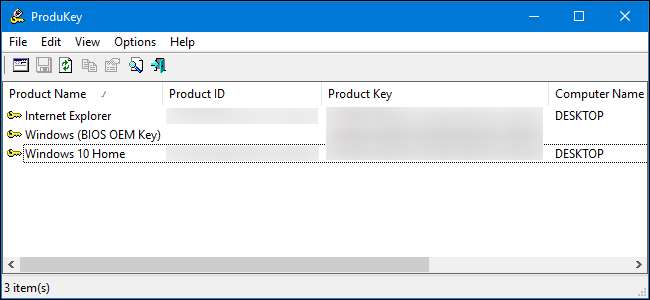
Produktnøgler bliver mindre og mindre almindelige i disse dage, men hvis du har et stykke software på din computer - og ikke kan finde produktnøglen - kan dette enkle program hjælpe dig med at udtrække det.
NirSoft's ProduKey lader dig se produktnøgler til Windows , Microsoft Office og mange andre softwareprogrammer. Det kan vise nøglerne fra den aktuelle computer, eller du kan bruge det til at se de nøgler, der er gemt på en ødelagt computers harddisk.
Sådan gendannes nøgler fra en fungerende computer
RELATEREDE: Sådan finder du dine mistede Windows- eller Office-produktnøgler
Download ProduKey-arkivet fra denne side og kør filen ProduKey.exe.
Du ser produktnøglen til din Windows-installation såvel som andre applikationer, der er installeret på dit system, herunder Microsoft Office, Visual Studio, MIcrosoft Exchange Server, Microsoft SQL Server og nogle Adobe- og Autodesk-produkter.
Hvis din computer leveres med en Windows 10 eller 8-nøgle integreret i sin UEFI-firmware, vises den som en "Windows (BIOS OEM-nøgle)" her. Denne nøgle er gemt på din computers bundkort, og Windows bruger den automatisk, hver gang du installerede Windows på din pc. Du behøver ikke tage en sikkerhedskopi eller skrive det ned.
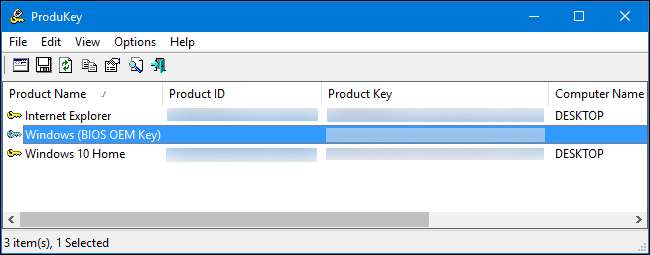
Skriv de produktnøgler, du vil opbevare, ned, og opbevar dem et sikkert sted. Det er så let!
Sådan gendannes nøgler fra en separat harddisk
Hvis du har en computer, der ikke starter, kan du gendanne dens nøgler, så længe harddisken stadig fungerer. Du skal bare fjerne drevet, slutte det til en funktionel computer og pege ProduKey på det.
Hvis du gerne vil gøre dette, skal du lukke den ødelagte computer, åbne den og fjerne dens interne drev. Dette vil være lettere på nogle computere end andre - for eksempel er mange bærbare computere ikke designet til at åbnes let, mens desktops generelt er det.
Du kan derefter indsætte drevet i et internt drevrum på en fungerende computer eller bruge en SATA-harddisk-dockingstation som den, der er vist nedenfor.

Uanset hvilken indstilling du vælger, skal du køre ProduKey, når drevet er tilsluttet og vises i Windows, ligesom du ville gøre det på en fungerende computer, der er beskrevet i det foregående afsnit. Klik på Filer> Vælg kilde for at vælge det sekundære drev.
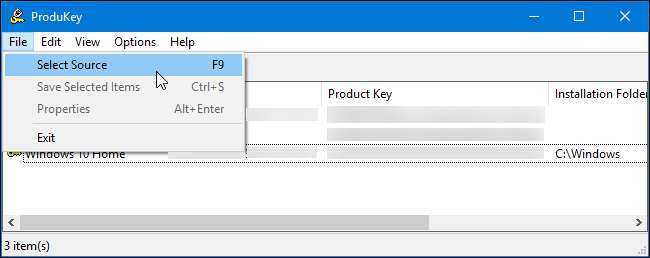
I vinduet Vælg kilde skal du vælge “Indlæs produktnøglerne fra det eksterne Windows-bibliotek” og peg det på Windows-biblioteket på drevet fra den anden pc. For eksempel, hvis den anden pc's drev er D:, skal du pege på D: \ Windows.
ProduKey viser derefter tasterne fra den anden computers drev og ikke de taster, der er i brug på den aktuelle computer.
Opdatering : Hvis dette ikke virker, skal du muligvis åbne ProduKey som administrator og peg ProduKey på placeringen af registreringsdatabasen på det eksterne drev.
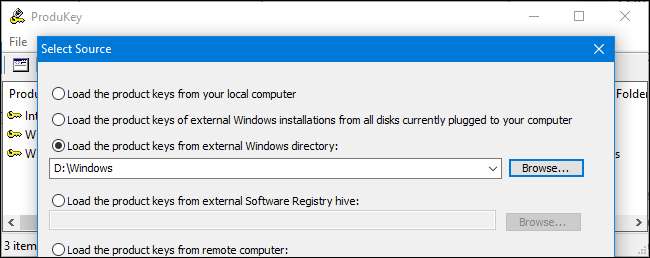
Sådan gendannes nøgler uden at fjerne en computers drev først
Endelig, hvis du ikke - eller bare ikke vil - fysisk fjerne drevet fra den første computer, kan du i stedet bruge et Linux live USB-drev til at kopiere filerne fra det drev og derefter undersøge dem med ProduKey på en anden computer. Generelt synes vi, det er lettere at bare fjerne drevet, men dette fungerer som et alternativ.
For at gøre dette skal du først oprette dig selv et live Linux-drev. For eksempel kan du oprette et Ubuntu-drev. For at gøre dette skal du downloade en Ubuntu ISO og download Rufus-værktøj til Windows .
Advarsel : USB-drevet, du forvandler til et live Linux-drev, slettes. Sikkerhedskopier først vigtige filer på den.
Når du har begge dele, skal du tilslutte et USB-drev og starte Rufus. Vælg dit USB-drev, vælg FAT32-filsystemet, og marker afkrydsningsfeltet "Opret en startbar disk ved hjælp af". Klik på knappen til højre for den, og vælg det Ubuntu ISO-billede, du downloadede.
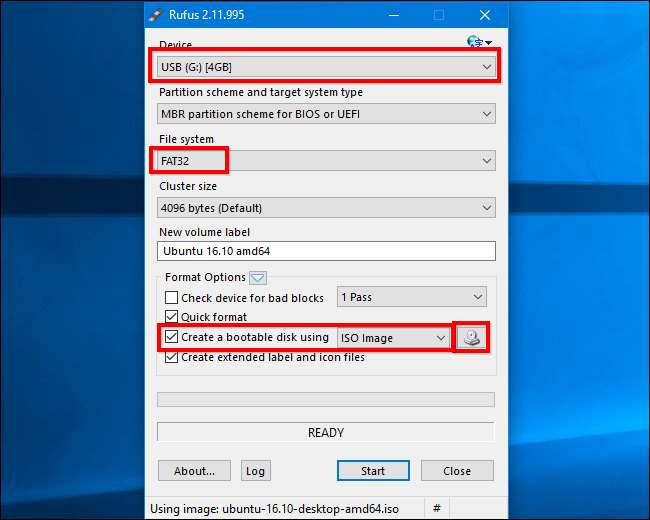
Klik på "Start", og accepter at downloade Syslinux-softwaren. Vælg "Skriv i ISO-billedtilstand (anbefales)", og accepter at slette dataene på disken, når du bliver bedt om det.
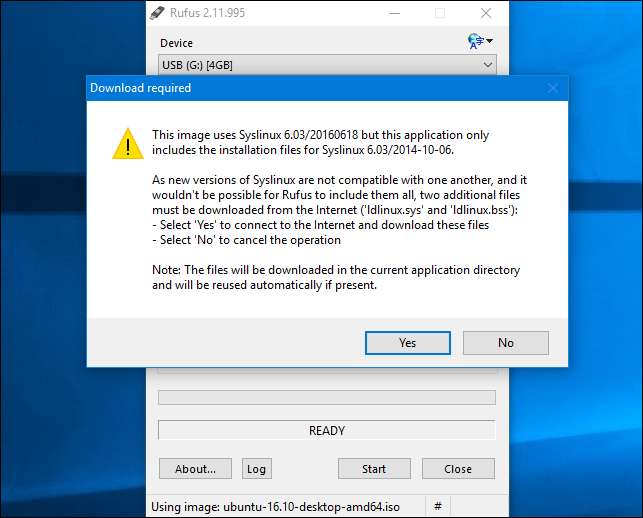
RELATEREDE: Sådan starter du din computer fra en disk eller et USB-drev
Når disken oprettes, kan du slutte USB-drevet til din ødelagte computer og starte fra den. Du skal muligvis bare indsætte drevet, starte det op, og computeren starter fra USB-drevet. Eller det kan være nødvendigt tilpas startrækkefølgen eller brug en menu med bootindstillinger .
Når Ubuntu starter, skal du åbne et filhåndteringsvindue ved at klikke på drevikonet på panelet. Find dit Windows-drev, og naviger til
C: \ Windows \ system32 \
. Højreklik på "config" -mappen, og vælg "Copy". Tilslut et andet eksternt USB-drev til din computer, og kopier konfigurationsmappen til den.
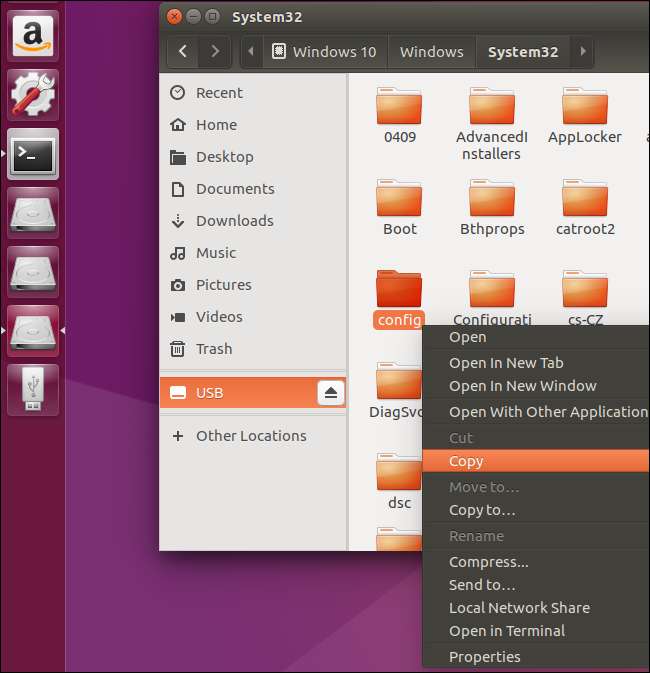
Tag drevet med mappen "config" til en anden computer, der kører Windows.
Du bliver nødt til at genskabe katalogstrukturen. Opret en "Windows" -mappe, og opret derefter en "system32" -mappe inde i den. Kopier "config" -mappen til system32-mappen.
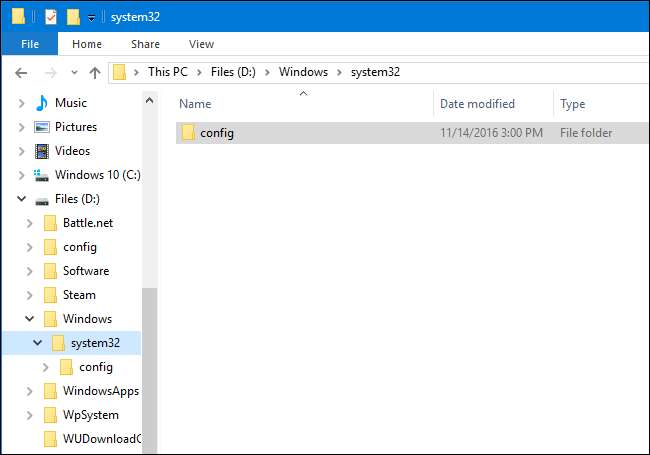
Start ProduKey, klik på Filer> Vælg kilde, og vælg den Windows-mappe, du lige har oprettet. Du kan ikke bare pege det direkte på konfigurationsmappen.
ProduKey viser dig derefter produktnøglerne fra den konfigurationsmappe, du kopierede over.
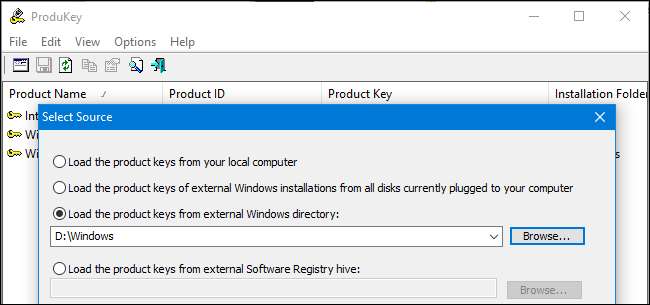
Billedkredit: Phillip Stewart







